Инструменты администратора
В этом разделе рассматриваются инструменты пользователя в меню Инстр.адм. раздела Параметры системы.
Инстр.адм. используются администратором. Для изменения этих параметров обратитесь к администратору.
Рекомендуется настроить аутентификацию администратора до установки параметров в меню Инстр.адм..
Настройки по умолчанию выделены жирным шрифтом.
Управление адресной книгой
Позволяет добавлять, изменять или удалять информацию, зарегистрированную в адресной книге.
Подробные сведения см. в разделе "Адресная книга".
Прогр./изменить
Позволяет регистрировать и изменять имена, а также коды пользователей.
Имена
Позволяет регистрировать имя, отображение ключа, регистрационный номер и выбор заголовка.
Аут.Инфо.
Позволяет регистрировать коды пользователей и указывать доступные им функции.
Доб. в группу
Позволяет создавать группы из имен, зарегистрированных в адресной книге.
Удалить
Имена из адресной книги также можно удалять.
Можно зарегистрировать до 500 имен.
Можно зарегистрировать до 500 кодов пользователей.
Регистрировать имена в адресной книге и управлять ими можно также с помощью программы Web Image Monitor.
Адрес. книга: програм./изменение/удаление группы
Имена, зарегистрированные в адресной книге, можно добавлять в группу. Затем можно легко управлять именами, зарегистрированными в каждой группе.
Прогр./изменить
Можно регистрировать и изменять группы.
Имена
Позволяет регистрировать имя, отображение ключа, регистрационный номер и выбор заголовка.
Запрогр.польз./Группа
Позволяет проверить имена или группы, зарегистрированные для каждой группы.
Доб. в группу
Позволяет добавлять группы, зарегистрированные в адресной книге, в другую группу.
Удалить
Позволяет удалить группу из адресной книги.
Можно зарегистрировать до 100 групп.
Регистрировать группы в адресной книге и управлять ими можно также с помощью программы Web Image Monitor.
Адресная книга: изменить порядок
Этот пункт позволяет изменять порядок зарегистрированных имен.
Можно изменять порядок следования элементов на одной странице, но не перемещать элементы на другую страницу.
Например, нельзя переместить элемент со страницы "ПЛАНИРУЕТСЯ" ("PLANNING") ([OPQ]) на страницу "ЕЖЕДНЕВНО" ("DAILY")([CD]).
Нажмите клавишу [Инструменты пользователя].
Нажмите клавишу [Параметры системы].
Нажмите на [Инстр.адм.].
Нажмите [Адресная книга: изменить порядок].
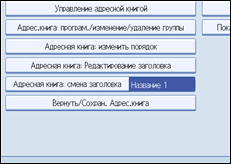
Нажмите клавишу имени, которое необходимо переместить.
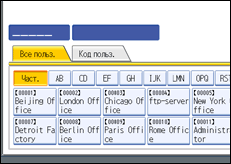
Можно выбрать имя с помощью цифровых клавиш.
Нажмите клавишу имени на том месте, в которое требуется переместить выбранное имя.
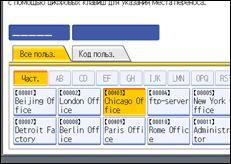
Клавиша пользователя перемещается в выбранное положение, а уже находящаяся в данном положении клавиша пользователя перемещается вперед или назад.
При перемещении клавиши выбранного пользователя вперед уже находящаяся в данном положении клавиша пользователя перемещается назад.
При перемещении клавиши выбранного пользователя назад уже находящаяся в данном положении клавиша пользователя перемещается вперед.
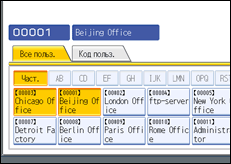
Можно выбрать имя с помощью цифровых клавиш.
Адресная книга: Редактирование заголовка
Можно отредактировать заголовок для облегчения поиска пользователя.
Нажмите клавишу [Инструменты пользователя].
Нажмите клавишу [Параметры системы].
Нажмите на [Инстр.адм.].
Нажмите [Адресная книга: Редактирование заголовка].
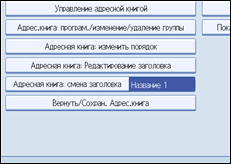
Нажмите клавишу с именем заголовка, который требуется изменить.
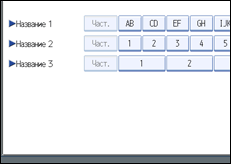
Введите новое имя и нажмите клавишу [ОК].
Нажмите [OK].
Нажмите клавишу [Инструменты пользователя].
Адресная книга: смена заголовка
Этот пункт позволяет указать название, используемое при выборе имени.
Значение по умолчанию: Название 1.
Восстан./Сохран. Адрес.книга
Можно создать резервную копию адресной книги принтера на внешнем носителе или восстановить адресную книгу с резервной копии, хранящейся на внешнем носителе.
Функция восстановления данных перезаписывает данные адресной книги принтера и сбрасывает счетчики всех зарегистрированных пользователей принтера.
Можно также делать резервную копию адресной книги принтера и восстанавливать ее с помощью Web Image Monitor. Подробные сведения см. в справке Web Image Monitor.
Резервное копирование
Можно создать резервную копию адресной книги принтера на внешнем носителе.
Восстановление
Вы можете восстановить адресную книгу с резервной копии, хранящейся на внешнем носителе.
Формат
Можно отформатировать внешний носитель.
Получить инф.устр.хран.памяти
Отображаются свободный и занятый объем памяти внешнего носителя.
Показать/распечатать счетчик
Этот пункт позволяет просмотреть и напечатать количество отпечатанных страниц.
Показать/распечатать счетчик
Отображает количество отпечатанных страниц для каждой функции (всего, принтер, A3/DLT, дуплекс, предустановленный счётчик(GPC),предустановленный счётчик (GPC) принтера, обложка).
Печ. спис. счетч.
Печатает список количества отпечатков для каждой функции.
Показать/сбросить/распечатать счетчик по пользователю
Этот пункт позволяет просматривать и печатать, а также устанавливать на "0" счетчики отпечатанных страниц, обращение к которым производится через коды пользователей.
Нажмите [![]() Пред.] и [
Пред.] и [![]() След.], чтобы отобразить количество всех отпечатанных страниц.
След.], чтобы отобразить количество всех отпечатанных страниц.
Количество отпечатанных страниц может отличаться от значений счетчика, показанных в "Показать/распечатать счетчик".
Команда Печ. спис. счетч. для параметра Все пользователи
Печать значений счетчиков для всех пользователей.
Команда Сброс списка счетчика для параметра Все пользователи
Сброс значения счетчиков для всех пользователей.
Печ. спис. счетч. По коду пользователя
Печать значений счетчиков для каждого пользователя.
Сброс списка счетчиков По коду пользователя
Сброс значения счетчика для каждого пользователя.
Выбрать все на стр.
Выбор всех пользователей на странице.
Управление аутентификацией пользователя
Аутент.кода польз.
Используя аутентификацию кода пользователя, можно ограничить доступные функции и контролировать их использование.
При использовании аутентификации кода пользователя требуется зарегистрировать код пользователя.
С помощью функции управления принтером с ПК можно получить журнал распечаток, соответствующий кодам, введенным с помощью драйвера принтера.
За подробной информацией о простой аутентификации, аутентификации Windows, аутентификации LDAP и аутентификации сервера интеграции обращайтесь к администратору.
Функции для ограничения
[Принтер], [Принтер: Упр. ПК]
Простая аутент.
Аутент.Windows
Аутент.LDAP
Аутен. серв.интег
Выкл.
Значение по умолчанию - Выкл..
Управление аутентификацией администратора
За подробной информацией об этой функции обращайтесь к администратору.
Программировать/Изменить администратора
За подробной информацией об этой функции обращайтесь к администратору.
Расширенная безопасность
Укажите, нужно ли использовать расширенные функции безопасности. За дополнительной информацией о расширенных функциях безопасности обратитесь к администратору.
Программировать / Изменить / Удалить сервер LDAP
Эта функция позволяет искать адресатов электронной почты в адресной книге LDAP-сервера.
Имя
Имя сервера
Поиск в базе
Номер порта
Исп.безопас.соед.(SSL)
Аутентификация
Имя пользователя
Пароль
Имя области
Условия поиска
Эта функция поддерживает LDAP версии 2.0 и 3.0.
Подробную информацию о программировании сервера LDAP см. в разделе "Программирование сервера LDAP".
Програм/Измен./Удалить область
Программирование области, которая будет использоваться для аутентификации с применением Kerberos.
Имя области
Имя сервера KDC
Имя домена
При программировании области обязательно задайте имя области и имя сервера KDC.
Для получения подробной информации о программировании/изменении/удалении области см. раздел "Программирование области".
AO (Всегда Вкл.)
Укажите, нужно ли использовать автоматическое отключение.
По умолчанию этот параметр имеет значение Вкл..
Версия прошивки
Можно проверить версию программного обеспечения, установленного на данный принтер.
Уровень безопасности сети
За подробной информацией об этой функции обращайтесь к администратору.
Удалить все журналы
За подробной информацией об этой функции обращайтесь к администратору.
Параметр передачи журнала
За подробной информацией об этой функции обращайтесь к администратору.